Trabajar con Color Efex Pro 4 ofrece numerosas posibilidades para la edición de imágenes. Una herramienta especialmente útil es el Registro. Te permite rastrear varios pasos de tu edición y revertirlos si es necesario. En esta guía encontrarás todo lo que necesitas saber sobre el Registro para trabajar de manera efectiva y con propósito.
Principales hallazgos
- El Registro muestra todos los cambios realizados en la edición.
- Los cambios en un filtro sobrescriben los pasos anteriores en el Registro.
- Es importante mantener el Registro a la vista al ajustar filtros para evitar eliminaciones no deseadas.
Guía paso a paso para utilizar el Registro
Para utilizar el Registro de manera efectiva, sigue estos pasos:
Primero, abre Color Efex Pro 4 y localiza el Registro en la parte inferior de la interfaz de usuario. Aquí se registra cada ajuste que realices en tu imagen. Así que el primer paso es localizar el Registro. Puedes desplazarte a través de los diferentes pasos para ver lo que ya has editado.
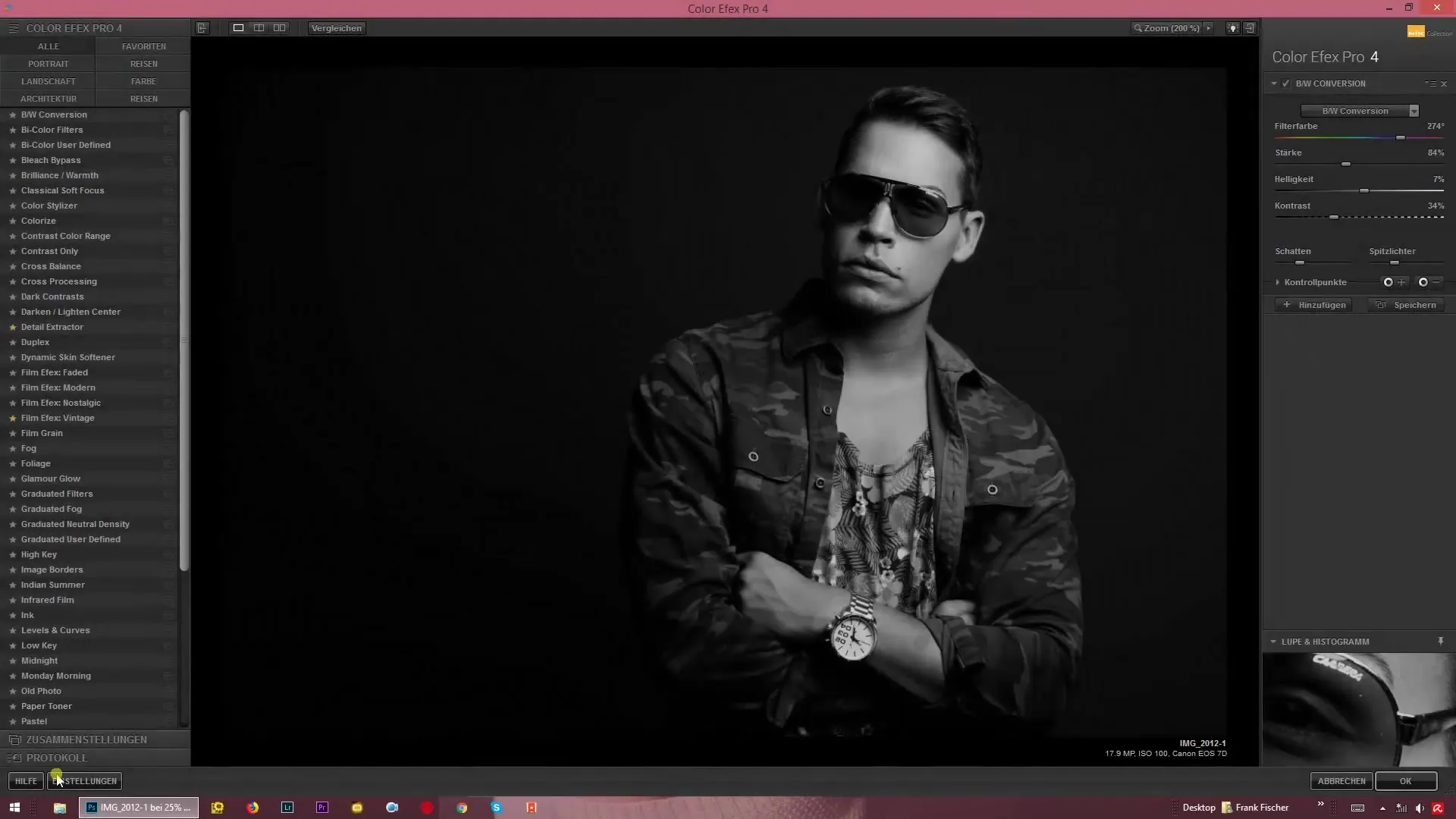
Si seleccionas un filtro específico, tendrás la opción de deshacer cambios. Simplemente haz clic en el filtro que deseas restaurar y todas las configuraciones anteriores volverán. Esto es especialmente útil cuando experimentas con diferentes efectos y el resultado no coincide con tus expectativas.

Tenga en cuenta que los cambios que realices en un filtro sobrescribirán los pasos anteriores en el Registro. Supón que estableces la intensidad de un filtro al 90% y decides cambiar ese valor. Una vez que configures y confirmes la nueva intensidad, los pasos anteriores se eliminarán del Registro.
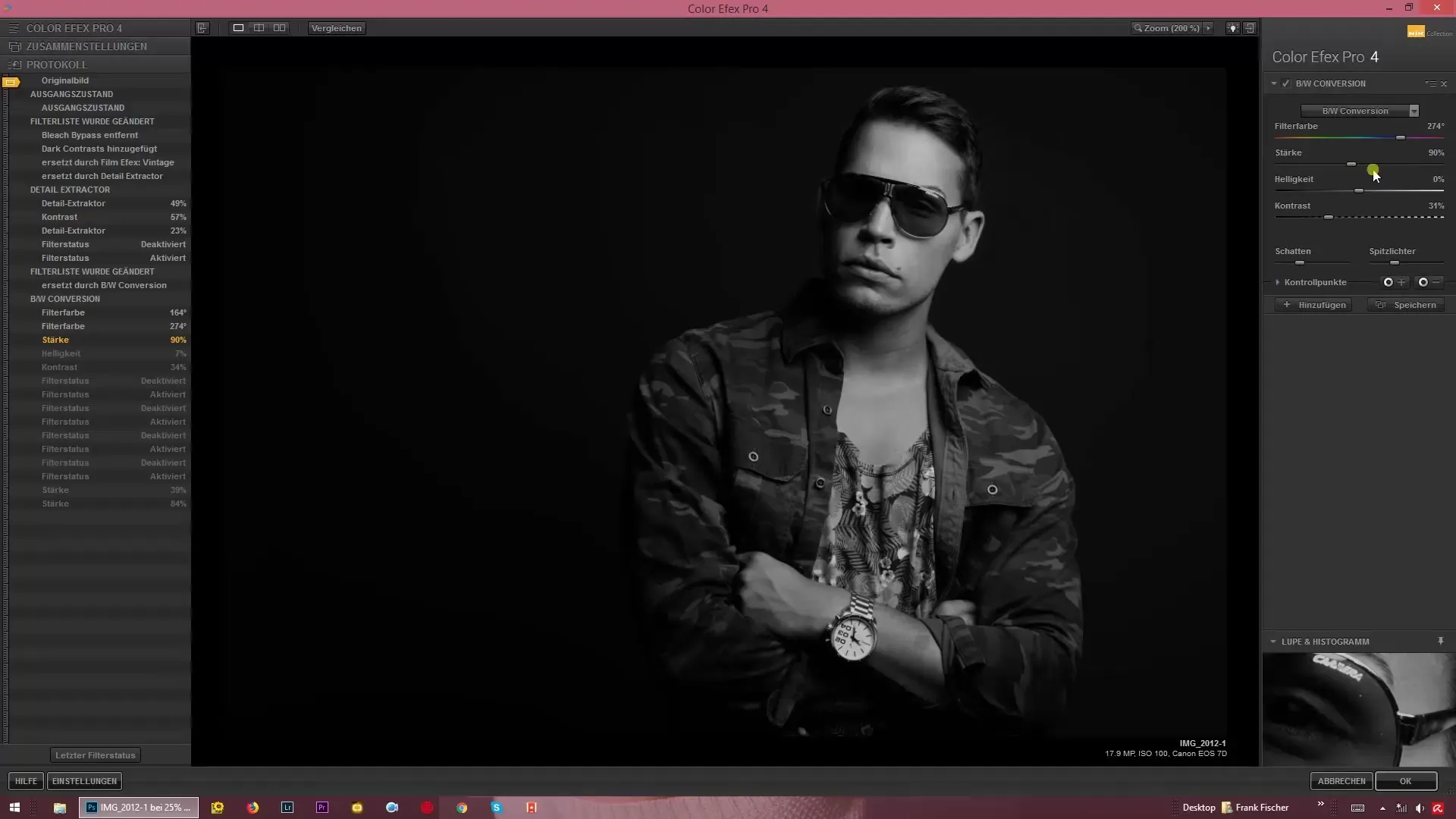
Si abandonas el Registro para realizar más ajustes y luego deseas regresar a las configuraciones anteriores, notarás que los pasos han sido sobrescritos. Este es un punto clave que debes tener en cuenta: cada cambio influye en el Registro. Por lo tanto, es recomendable planificar bien tu flujo de trabajo y hacer una copia de seguridad si es necesario.
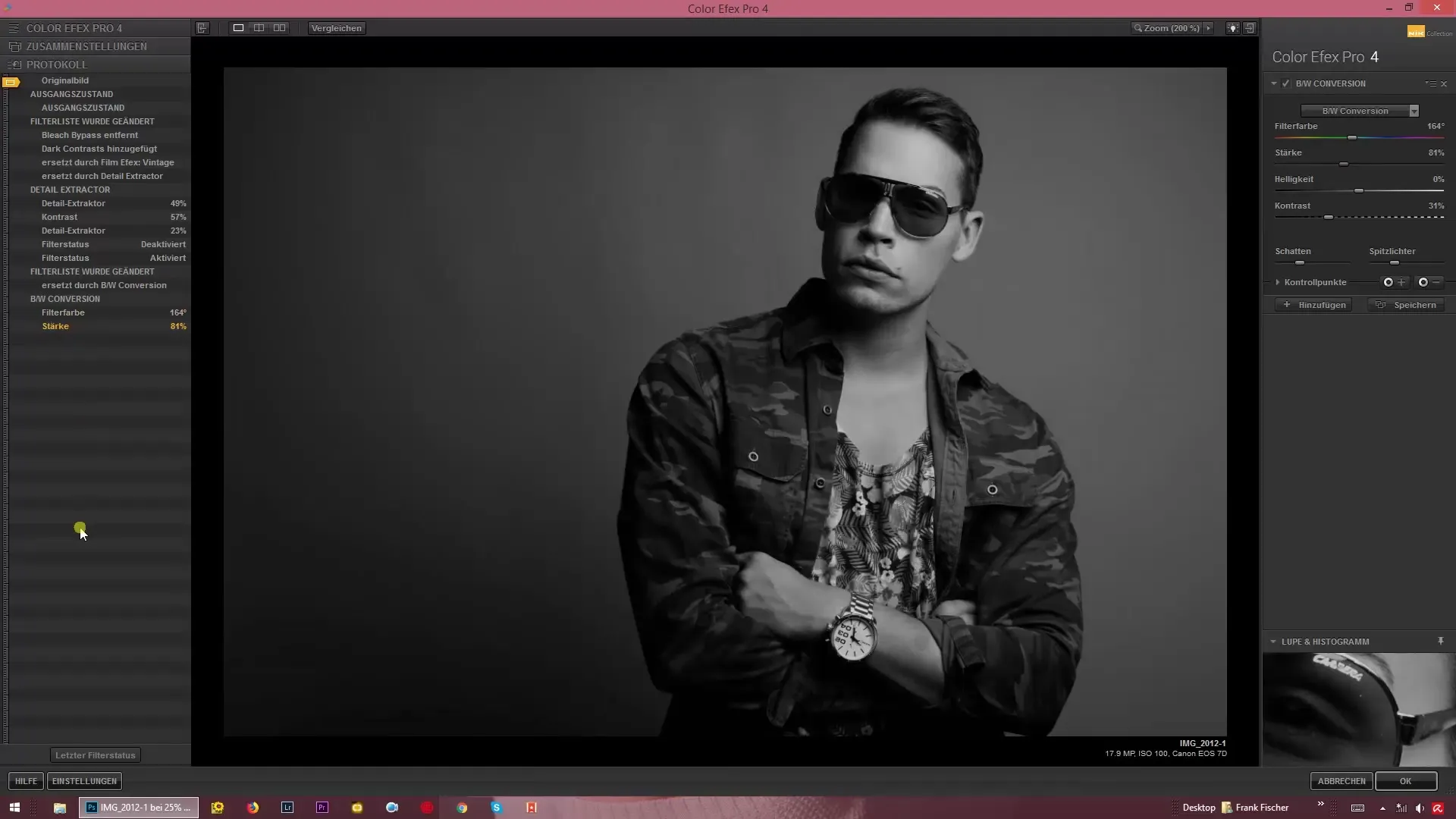
La función del Registro es especialmente valiosa para los usuarios que disfrutan experimentar con las configuraciones. Si comienzas con un filtro específico y luego haces cambios en los controles, ten en cuenta que esto podría llevar a eliminaciones no deseadas de otros filtros o configuraciones. Así que mantente atento al trabajar y utiliza el Registro para poder retroceder en cualquier momento.
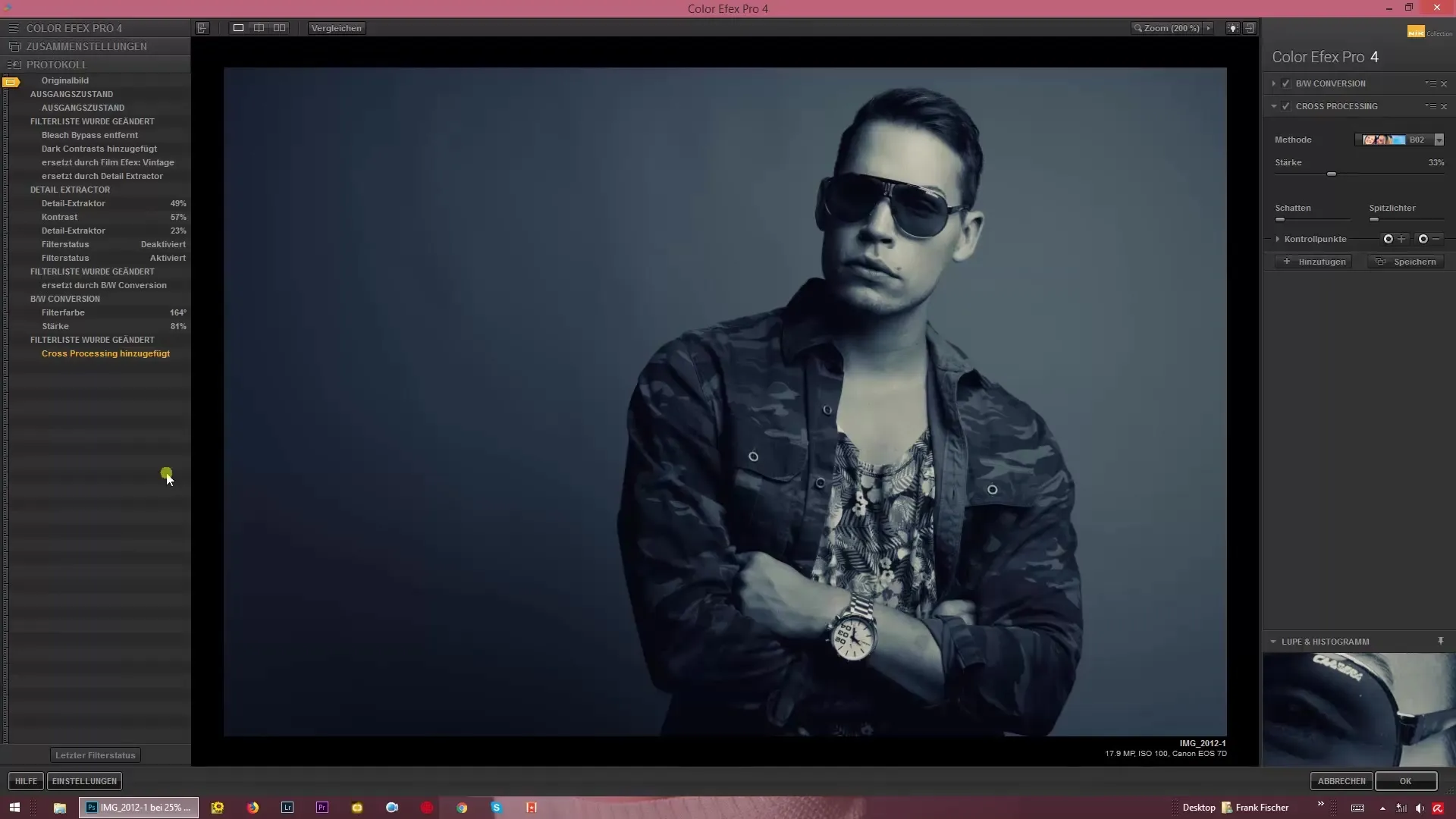
Resumen – Guía para el uso del Registro en Color Efex Pro 4
El Registro en Color Efex Pro 4 es una poderosa función que te ayuda a gestionar mejor tu edición de imágenes. Ten en cuenta que cada cambio en los filtros influye en el Registro y los pasos anteriores se sobrescriben. Con este conocimiento, puedes trabajar con más seguridad y lograr tus resultados deseados más fácilmente.
Preguntas frecuentes
¿Cómo encuentro el Registro en Color Efex Pro 4?El Registro se encuentra en la parte inferior de la interfaz de usuario y muestra todos los cambios realizados.
¿Puedo deshacer cambios en el Registro?Sí, al hacer clic en un filtro puedes recuperar todas las configuraciones anteriores.
¿Por qué desaparecen mis ajustes cuando cambio un control?Los cambios en un control sobrescriben los pasos anteriores en el Registro, por lo que debes prestar atención.
¿Cómo puedo evitar que mis pasos anteriores sean sobrescritos?Planifica tu flujo de trabajo cuidadosamente y utiliza el Registro regularmente para poder retroceder en cualquier momento.


